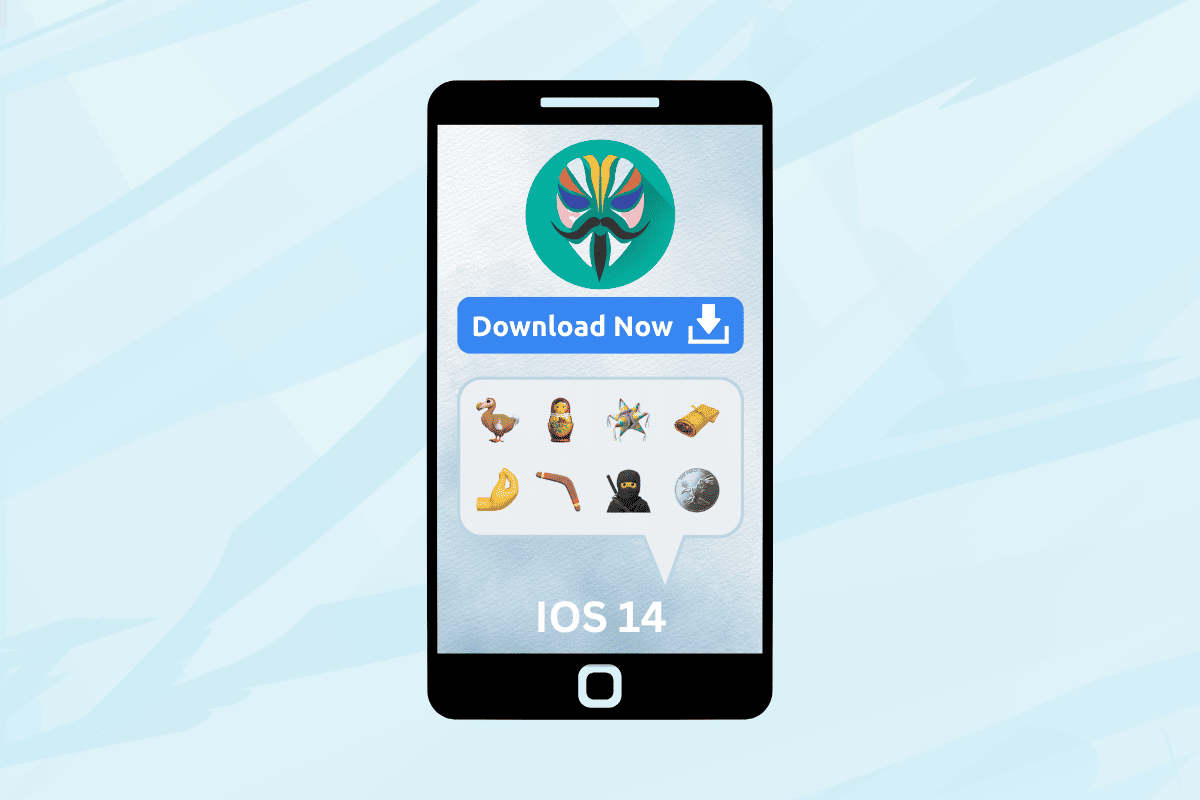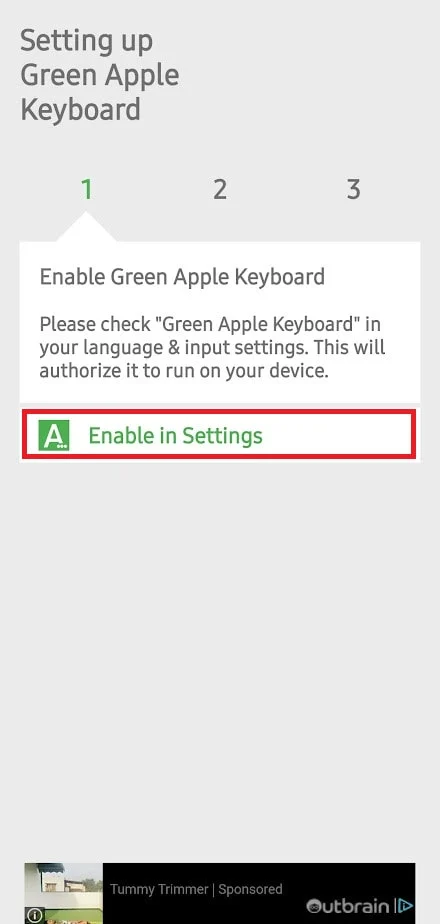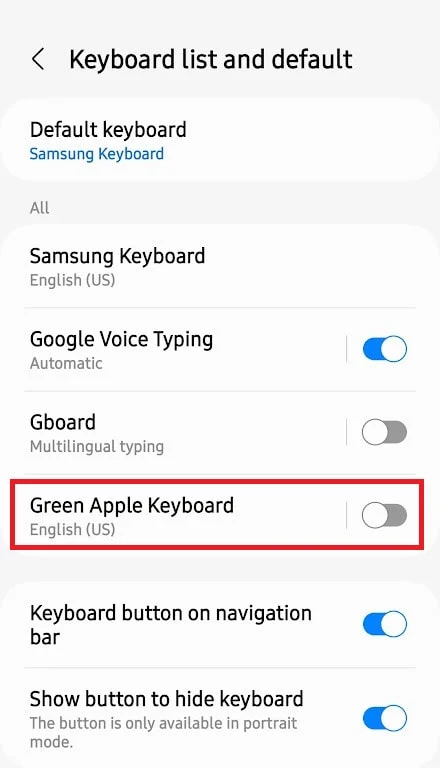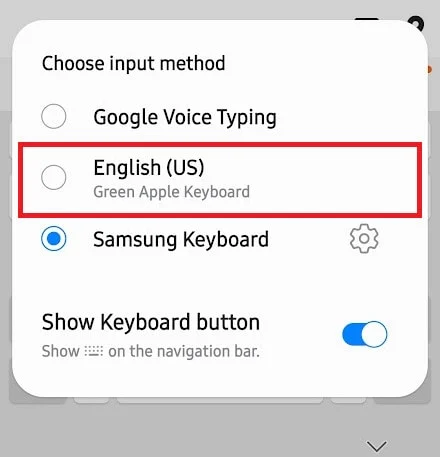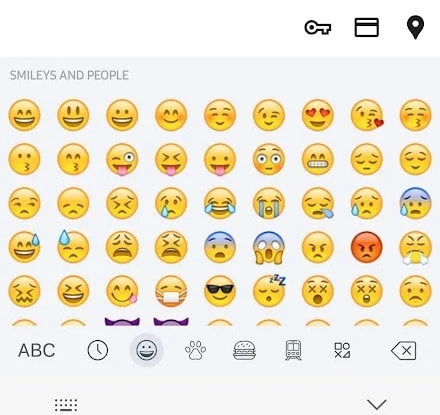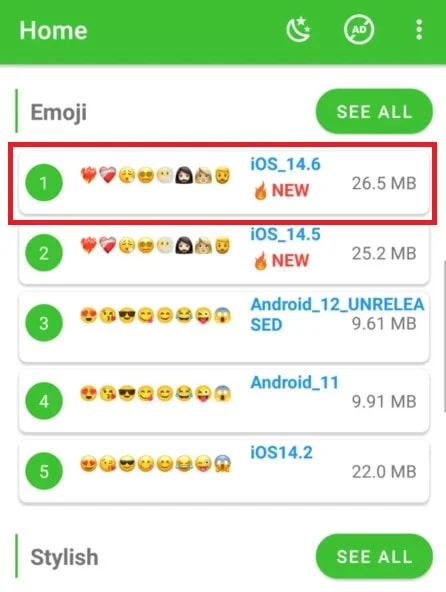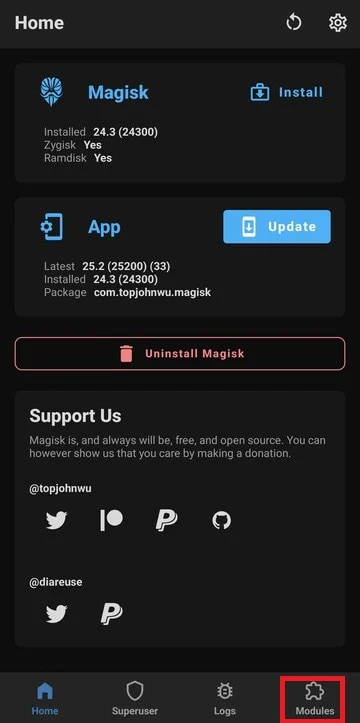በአንድሮይድ ላይ iOS 14 ኢሞጂዎችን እንዴት ማግኘት እንደሚቻል፡-
የኢሞጂ ቴክኖሎጂ በየእለቱ በንግግራችን እና በማህበራዊ ሚዲያ ላይ መጋራት የምንጠቀምበት ዘመናዊ ኮድ ቋንቋ ሆኗል። ከእነዚህ አዶዎች መካከል፣ iOS 14 Emojis በአፕል መሣሪያ ተጠቃሚዎች ዘንድ በጣም ተወዳጅ እና ጥቅም ላይ ከሚውሉት ቅጦች አንዱ ጎልቶ ይታያል። ግን አንድሮይድ መሳሪያ እየተጠቀሙ ከሆነ እና እነዚህን ቶከኖች በስልኮዎ ላይ ማግኘት ከፈለጉስ?
በዚህ ጽሁፍ ውስጥ አይኦኤስ 14 ኢሞጂዎችን በአንድሮይድ መሳሪያዎች ላይ እንዴት ማግኘት እንደሚቻል እንመረምራለን። እነዚህን አስደናቂ አዶዎች በእርስዎ ዘመናዊ መሣሪያ ላይ በቀላሉ ማውረድ እና ለመጠቀም የተለያዩ መንገዶችን እንመረምራለን። የኢሞጂ ተሞክሮዎን የበለጠ የተለያዩ እና ፈጠራዎችን እንዴት ማድረግ እንደሚችሉ ላይ ዝርዝር ደረጃዎችን እና ምክሮችን እናቀርብልዎታለን። በአንድሮይድ መሳሪያዎች ላይ ባሉ ምርጥ የ iOS 14 ስሜት ገላጭ ምስሎች እንድትደሰቱበት ወደዚህ ጉዞ እንጀምር።
ኢሞጂዎች ተጠቃሚዎች ስሜታቸውን እና ስሜታቸውን በእይታ እንዲገልጹ የሚያስችላቸው የዲጂታል ውይይታችን ዋና አካል ሆነዋል። ነገር ግን, የእነሱ ገጽታ በተለያዩ መሳሪያዎች እና ስርዓተ ክወናዎች ሊለያይ ይችላል. የአንድሮይድ ተጠቃሚ ከሆኑ እና ለ iOS 14 የሚያምሩ ስሜት ገላጭ ምስሎችን መጠቀም ከፈለጉ በትክክለኛው ገጽ ላይ ነዎት። በዚህ ጽሁፍ ውስጥ የአይፎን ኢሞጂዎችን በተለይም iOS 14ን በአንድሮይድ መሳሪያ እንዴት ማግኘት እንደሚችሉ የተለያዩ መንገዶችን እንመረምራለን።
አይኦኤስ 14 ኢሞጂዎችን በአንድሮይድ ላይ እንዴት ማግኘት እንደሚቻል
በአንድሮይድ መሳሪያህ ላይ የiOS ስሜት ገላጭ ምስሎችን ማግኘት ትችላለህ ነገር ግን ተጨማሪ እርምጃዎችን እና የተወሰኑ መተግበሪያዎችን ይፈልጋል። በአንድሮይድ ላይ ኢሞጂዎችን በይፋ መቀየር በስርዓት ቅንብሮች ወይም በመተግበሪያ ባህሪያት ምክንያት ውስብስብ ሊሆን ይችላል። ሆኖም፣ ይህንን ግብ ለማሳካት እንዲረዳዎ እንደ አዲስ የቁልፍ ሰሌዳ መተግበሪያዎች፣ የኢሞጂ ቅርጸ-ቁምፊን መቀየር ወይም Magisk ሞጁሎችን በመጠቀም መደበኛ ያልሆኑ ዘዴዎች አሉ።
ፈጣን መልስ
በአንድሮይድ መሳሪያህ ላይ የiOS 14 ስሜት ገላጭ ምስሎችን ለማግኘት የሚከተሉትን ደረጃዎች መከተል ትችላለህ።
1. ይጫኑ እና ይክፈቱ አረንጓዴ አፕል ቁልፍ ሰሌዳ መተግበሪያ ከ Google Play መደብር።
2. ይምረጡ በቅንብሮች ውስጥ አንቃ .
3. ያብሩት አረንጓዴ አፕል ቁልፍ ሰሌዳ .
4. መዳረሻ የቁልፍ ሰሌዳ እና ይምረጡ አረንጓዴ አፕል ቁልፍ ሰሌዳ .
5. ክፍት የኢሞጂ ሳጥን ለመጠቀም ለ iOS 14 የሚያስፈልጉ ስሜት ገላጭ ምስሎች .
ለስርዓተ ክወናው ስሜት ገላጭ ምስሎችን ለማግኘት የ iOS 14 በአንድሮይድ መሳሪያ ላይ ሶስት ዘዴዎችን መጠቀም ትችላለህ፡-
ማስታወሻ 1 : ስኬት ዋስትና አይደለም, እና ስርወ መዳረሻ ሊያስፈልግህ ይችላል. እንዲሁም የ iOS ስሜት ገላጭ ምስሎች በመሣሪያዎ ላይ ብቻ እንደሚታዩ ያስታውሱ።
ማስታወሻ 2 በዚህ ጽሁፍ ውስጥ የተዘረዘሩትን የሶስተኛ ወገን መተግበሪያዎች/መሳሪያዎችን አንደግፍም ወይም ስፖንሰር አንሰጥም። ተጠቃሚዎች ውሂባቸው ለግላዊነት ወይም ለማንኛውም የውሂብ መጥፋት የተጠበቀ መሆኑን ማረጋገጥ አለባቸው። ስለዚህ እነዚህን መተግበሪያዎች በእርስዎ ምርጫ ይጠቀሙ።
የመጀመሪያው ዘዴ አረንጓዴውን አፕል ቁልፍ ሰሌዳ ይጠቀሙ
በአንድሮይድ ላይ የ iOS ስሜት ገላጭ ምስሎችን ለማግኘት በጣም ቀላሉ መንገዶች አንዱ የ iOS ስሜት ገላጭ ምስሎችን የሚደግፍ የቁልፍ ሰሌዳ መተግበሪያን መጠቀም ነው። ብዙ አሉ በGoogle Play መደብር ላይ የቁልፍ ሰሌዳ መተግበሪያዎች ይገኛሉ አይኦኤስን ጨምሮ የተለያዩ ስሜት ገላጭ ምስሎችን እና ገጽታዎችን እንዲመርጡ ያስችልዎታል። በዚህ መመሪያ ውስጥ፣ ለiOS የኢሞጂ ጥቅል ለማግኘት የአረንጓዴውን አፕል ቁልፍ ሰሌዳ መተግበሪያ እንጠቀማለን።
ትኩረት የሚስብ : አንድሮይድ ስማርትፎኖች ተመሳሳይ የቅንብር አማራጮች ስለሌላቸው ከአምራች ወደ አምራች ይለያያሉ። ስለዚህ ማናቸውንም በመሳሪያዎ ላይ ከመቀየርዎ በፊት ቅንብሮቹ ትክክል መሆናቸውን ያረጋግጡ። የሚከተሉት እርምጃዎች በ ላይ ተካሂደዋል ሳምሰንግ ጋላክሲ S20 FE ለማብራራት ዓላማዎች.
1. መተግበሪያ ይክፈቱ Google Play መደብር በስልክዎ ላይ ይፈልጉ እና ይፈልጉ አረንጓዴ አፕል ቁልፍ ሰሌዳ መተግበሪያ .
2. ይጫኑ ተወጣ .
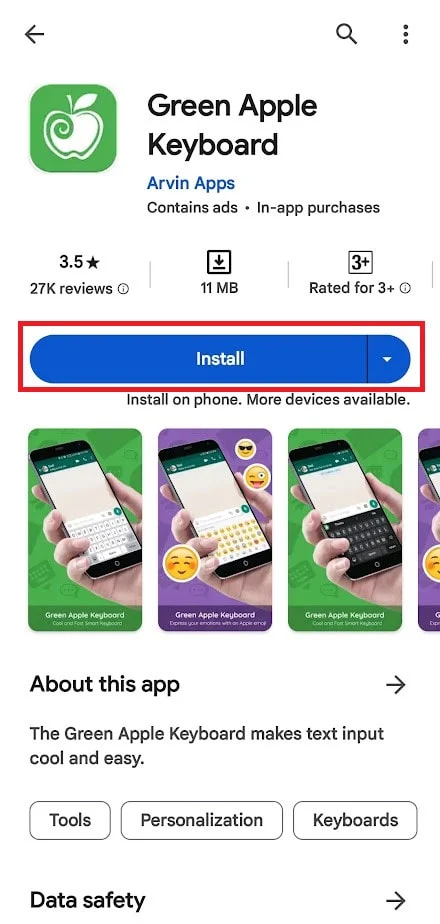
3. ከተጫነ በኋላ, ይክፈቱ አረንጓዴ አፕል ቁልፍ ሰሌዳ መተግበሪያ .
4. ከዚያም አማራጭን ይጫኑ በቅንብሮች ውስጥ አንቃ .
5. ማዞር ለአማራጭ ቁልፍ ቀይር አረንጓዴ አፕል ቁልፍ ሰሌዳ .
6. ይጫኑ ሞው ድርጊቱን ለማረጋገጥ በብቅ ባዩ መስኮቱ.
7. ከዚያም አሳይ የቁልፍ ሰሌዳ በ Google ወይም በሌላ በማንኛውም መተግበሪያ ውስጥ ያለውን የፍለጋ አሞሌ ጠቅ በማድረግ።
8. ይጫኑ የቁልፍ ሰሌዳ አዶ ከቁልፍ ሰሌዳው ታችኛው ግራ ጥግ.
9. ከዚያም የሬዲዮ አዝራሩን ይምረጡ አረንጓዴ አፕል ቁልፍ ሰሌዳ .
10. አሁን, ይጫኑ የኢሞጂ አዶ ከቁልፍ ሰሌዳው.
11. አሁን, ማንኛውንም ይጠቀሙ የ iOS ስሜት ገላጭ ምስል ከመሳቢያው እና ውይይቶችዎን ያሳድጉ!
ዘዴ 3፡ zFont XNUMX መተግበሪያን በመጠቀም የኢሞጂ ቅርጸ-ቁምፊን ይተግብሩ
ሌላው የ iOS ስሜት ገላጭ ምስሎችን በአንድሮይድ ማግኘት የሚቻልበት መንገድ መተግበሪያን በመጠቀም የኢሞጂ ቅርጸ-ቁምፊን መቀየር ነው። ይህ ዘዴ እንደ ዋትስአፕ፣ ኢንስታግራም፣ ፌስቡክ እና ትዊተር ላሉ የስርዓት ኢሞጂ ቅርጸ-ቁምፊን ለሚጠቀሙ ለአብዛኛዎቹ መተግበሪያዎች እና መድረኮች የኢሞጂ ቅርጸ-ቁምፊን ይለውጣል።
የኢሞጂ ቅርጸ-ቁምፊን ሊለውጥ የሚችል አንድ ታዋቂ መተግበሪያ ነው። zFont 3 - ስሜት ገላጭ ምስል እና ቅርጸ-ቁምፊ መለወጫ መተግበሪያ . ይህ መተግበሪያ የ iOS ቅርጸ-ቁምፊዎችን ጨምሮ ብዙ የኢሞጂ ቅርጸ-ቁምፊዎችን እንዲያወርዱ እና እንዲጭኑ ይፈቅድልዎታል። አንድሮይድ ላይ የአይፎን ስሜት ገላጭ ምስሎችን ለማግኘት ይህንን መተግበሪያ ለመጠቀም የሚከተሉትን ደረጃዎች ይከተሉ።
መልአክ : ይህ ዘዴ እንደ ሳምሰንግ ወይም Snapchat ባሉ የራሳቸው ኢሞጂ ቅርጸ-ቁምፊ በሚጠቀሙ አንዳንድ መሳሪያዎች ወይም መተግበሪያዎች ላይ ላይሰራ ይችላል። እንዲሁም የኢሞጂ ቅርጸ-ቁምፊን መቀየር በመሣሪያዎ ላይ ያሉ ሌሎች ቅርጸ-ቁምፊዎችን ወይም ቅንብሮችን ሊነካ ይችላል።
1. ይጫኑ እና ይክፈቱ zFont 3 - ስሜት ገላጭ ምስል እና ቅርጸ-ቁምፊ መለወጫ መተግበሪያ ከ Google Play መደብር።
2. ወደ ክፍል ለመሄድ ወደ ታች ያንሸራትቱ ስሜት ገላጭ ምስል .
3. አሁን, ይጫኑ የቅርብ ጊዜ የ iOS 14 ስሜት ገላጭ ምስል አማራጭ .
4. ይጫኑ አውርድ እና እስኪጨርስ ድረስ ይጠብቁ.
5. ይጫኑ "ትግበራ" ከዚያ "ን ይጫኑ "የዳይ ቁምፊዎችን ይደግፉ" .
6. ላይ ጠቅ ያድርጉ መጫኛ .
7. ወደ ዝርዝር ይሂዱ ቋንቋ > ክልል ውስጥ ቅንብሮች ስልክህ .
8. ይምረጡ ፈትናም እንደ ክልል።
9. አሁን, ወደ ምናሌ ይሂዱ አቅርቦቱ እና ያድርጉ ሩጫ ለአማራጭ ቁልፍ ቀይር የድጋፍ ቁምፊዎች .
10. እንደገና ጀምር ስልክዎ እና iOS 14 ኢሞጂዎችን በአንድሮይድ መሳሪያዎ በመጠቀም ይደሰቱ!
ዘዴ XNUMX፡ iOS Emojisን ለመጫን Magisk ሞጁሉን ያግኙ
ሶስተኛው የአይፎን ኢሞጂ በአንድሮይድ ላይ የ iOS ስሜት ገላጭ ምስሎችን ለመጫን Magisk ሞጁሉን መጠቀም ነው። ይህ ዘዴ የሳምሰንግ እና Snapchat መሳሪያዎችን ጨምሮ የሲስተም ኢሞጂ ቅርጸ-ቁምፊን ለሚጠቀሙ ሁሉም መተግበሪያዎች እና መድረኮች የኢሞጂ ቅርጸ-ቁምፊን ይለውጣል።
ይህንን ሞጁል ለመጠቀም iOS 14 ስሜት ገላጭ ምስሎችን በአንድሮይድ ላይ ለማግኘት የሚከተሉትን ደረጃዎች ይከተሉ።
መልአክ የ iOS ስሜት ገላጭ ምስሎችን ለመጫን የማጊስክ ሞጁሉን መጠቀም ያስፈልገዋል በአንድሮይድ ስልክዎ ላይ ስርወ መዳረሻ እና በመሳሪያዎ ላይ Magisk ን ይጫኑ። እንዲሁም የማጊስክ ሞጁሉን መጠቀም በመሳሪያዎ ላይ ያሉ ሌሎች ሞጁሎችን ወይም ቅንብሮችን ሊነካ ይችላል።
1. ጫን Magisk ሞዱል iOS ስሜት ገላጭ ምስል በስልክዎ ላይ።
መልአክ : ተጠቃሚዎች ይችላሉ ሳምሰንግ ስልኮች እንዲሁም ይህን መተግበሪያ በስልካቸው ያግኙ።
2. ክፍት Magisk አስተዳዳሪ መተግበሪያ እና ትርን ይምረጡ "አሃዶች" ከታችኛው የአሰሳ አሞሌ።
3. ይጫኑ +. አዶ እና ፋይል ይምረጡ iOS Emoji Magisk ሞዱል የታመቀ ያወረዱት.
4. ብልጭታ አንድነት እና ተዘጋጅቷል .يل የእርስዎ መሣሪያ.
5. አብራ በቁልፍ ሰሌዳ ላይ የስሜት ገላጭ ምስል ትሪ iOS 14 ስሜት ገላጭ ምስሎችን ለማየት።
በማጠቃለያው የአንድሮይድ መሳሪያ ተጠቃሚዎች አሁን በ iOS 14 Emojis በስልካቸው በቀላሉ መደሰት ይችላሉ። በዚህ ጽሑፍ ውስጥ ለቀረቡት አማራጮች እና መሳሪያዎች ምስጋና ይግባውና የእርስዎን ስሜት ገላጭ ምስል በስማርትፎንዎ ላይ ማበጀት እና የበለጠ የተለያየ እና ገላጭ ማድረግ ይችላሉ።
በመልእክት ንግግሮች ውስጥ ፈጠራዎን የሚያሳዩበት መንገዶችን እየፈለጉ ወይም የእርስዎን ስሜት ገላጭ ምስል ትንሽ ተጨማሪ ስብዕና ለመስጠት ከፈለጉ አማራጮች ለእርስዎ ይገኛሉ። በአንድሮይድ ስልክዎ በኩል ወደ ንግግሮችዎ እና ግንኙነቶችዎ ተጨማሪ ውበት እና መግለጫ ለመጨመር አዲሱን ስሜት ገላጭ አዶ ለመጠቀም ነፃነት ይሰማዎ።
በቴክኖሎጂ ያለዎትን ልምድ እንዴት ማሻሻል እና ማበጀት እንደሚችሉ መማርዎን በሚቀጥሉበት ጊዜ የእያንዳንዱን ስርዓተ ክወና እና መሳሪያዎቹን ምርጥ ባህሪያት መደሰት ይችላሉ። እና እነዚህን ልዩ አዶዎች በመጠቀም ከጓደኞችዎ እና ከቤተሰብዎ ጋር ፈጠራን እና መዝናናትን መደሰትን አይርሱ።
በዚህ መመሪያ አማካኝነት የተለያዩ መንገዶችን አቅርበናል በአንድሮይድ ላይ የ iOS 14 ስሜት ገላጭ ምስሎችን እንዴት ማግኘት እንደሚቻል . ይህ መረጃ ጠቃሚ ሆኖ ካገኙት፣ እነዚህን ዘዴዎች ለመሞከር እና የእርስዎን ስሜት ገላጭ ምስል በአንድሮይድ መሳሪያዎ ላይ ደረጃ ለማድረግ ነፃነት ይሰማዎ። ማንኛቸውም ጥያቄዎች ካሉዎት ወይም ተጨማሪ እርዳታ ከፈለጉ ፣ አስተያየት ለመስጠት ነፃነት ይሰማዎ ፣ እኛ ለመርዳት በጣም ደስተኞች ነን ።